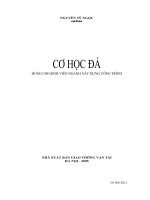Giáo trình cơ sở matlab v5 3 1 phần 1 cơ sở matlab chương 4
Bạn đang xem bản rút gọn của tài liệu. Xem và tải ngay bản đầy đủ của tài liệu tại đây (667.18 KB, 32 trang )
Chơng 4 - Đồ hoạ hai chiều
Chơng 4
Đồ hoạ 2 chiều trong Matlab
4.1. Các phép biến đổi đồ hoạ
Nghịch đảo ma trận v định thức đợc giới thiệu trong phần ny
đợc hình dung nh các phép biến đổi tạo nên các phép chuyển vị của các thực thể
hình học hay các vector trong cửa sổ đồ hoạ của Matlab.
Nội dung của các phép biến đổi đó nhằm mô tả các phơng pháp đợc sử
dụng trong hầu hết các lĩnh vực kỹ thuật khác nhau nh đồ hoạ máy tính hay
robotic.
Ngoi ra để có thể khai thác tiềm năng về đồ hoạ của Matlab chúng tôi
cũng xin liệt kê các hm tơng tác trên cửa sổ đồ hoạ của Matlab một cách chi tiết
nhằm đem đến cho bạn một th viện các hm, hiệu ứng của các hm cũng nh
phơng pháp tiếp cận các hm đó.
4.1.1. Quay hệ trục toạ độ trên mặt phẳng.
y
y1
P
x1
x
Hình 4.1. Quay hệ trục trên mặt phẳng.
Phần 1 - Cơ sở
50
Chơng 4 - Đồ hoạ hai chiều
Hình 4.1. hệ toạ độ của điểm P đợc biểu diễn bởi các đờng liền nét x, y
v điểm P trên hệ trục biểu diễn bởi các đờng đứt nét x1 v y1. x1 v y1 quay 1 góc
ngợc chiều kim đồng hồ so với 2 trục x, y. Quan hệ giữa hai cặp hệ trục toạ độ
đợc biểu diễn bởi công thức sau:
x1 = x . cos + y . sin
(4.1)
y1 = - x sin + y cos
(4.2)
với
x1
cos sin
x
P = v P1 = ; A =
-sin cos
y
y1
ta có thể viết 4.1 v 4.2 dới dạn sau:
P1 = AP
(4.3)
Quan hệ nghịch đảo của hình 4.1 đợc thể hiện nh sau:
x = x1 . cos + y1 . sin
(4.4)
y = - x1 . sin + y1 . cos
(4.5)
Điều đó có nghĩa ma trận biểu diễn phép quay 1 góc - từ hệ toạ độ x1, y1 đến hệ
toạ độ x, y l:
B =
cos sin
sin
cos
Lúc đó 4.4 v 4.5 đợc viết thnh
P = B . B1
(4.6)
4.1.2. Nghịch đảo ma trận.
Vậy quan hệ giữa A v B đợc hiểu ra sao?
Từ phơng trình (4.5), (4.6) ta thấy rằng với 1 điểm P bất kỳ, sau hai phép
chuyển ta đều thu đợc chính nó.
P=BAP
nếu loại bỏ biến P ta có thể viết nh sau:
B. A =
cos sin sin cos 1 0
=
sin cos sin cos 0 0
tơng tự ta có:
P1 = ABP1
Một lần nữa ta thấy rằng AB chính bằng ma trận đơn vị v chúng ta có thể
phát triển ma trận B l ma trận nghịch đảo của A v chúng ta thờng biểu diễn A-1.
Định nghĩa đợc phát triển nh sau:
Phần 1 - Cơ sở
51
Chơng 4 - Đồ hoạ hai chiều
Cho một ma trận vuông A, ma trận nghịch đảo A-1 của A l ma trận sao cho
khi nhân phải hay trái với A đều cho ta kết quả l ma trận đơn vị I.
A . A-1 = A-1 . A = I
nghịch đảo ma trận 2 x 2 có thể dễ dng tìm đợc theo cách sau. Ví dụ a l các
phần tử của ma trận nghịch đảo từ A, việc nhân A . B cho kết quả nh sau:
a11 a12 b11 b12
a a b b
21 22 21 22
=
1 0
0 1
(4.8)
Từ phơng trình (4.8) cho kết quả sau:
b11 =
a 22
a11a 22 a 21a 22
b12 =
a12
a11a 22 a 21a12
(4.10)
b 21 =
a 21
a11a 22 a 21a12
(4.11)
b 22 =
a11
a11a 22 a 21a12
(4.12)
(4.9)
Từ đây chúng ta dễ dng thu đợ ma trận nghịch đảo B từ A. Tuy Matlab
hm nghịch đảo đợc viết sẵn trong th việc v đợc gọi ra thông qua lệnh inv. Với
lệnh inv (A) cho ra ma trận nghịch đảo của A.
Ví dụ:
- Quay hệ trục toạ độ đi một góc 300 sẽ đợc viết nh sau:
>> alpha = 30
>> A=[cos(pi*alpha/180)
-sin(pi*alpha/180)
A=
0.866
-0.500
sin(pi*alpha/180)
cos(pi*alpha/180)]
0.500
0.866
- Ma trận nghịch đảo B tạo thnh từ A
>> B = inv(A)
B = 0.866
-0.500
0.500
0.866
- Nhân 2 ma trận A v, kết quả thu đợc nh sau
>> A * B
ans = 1.000
0.000
Phần 1 - Cơ sở
52
Chơng 4 - Đồ hoạ hai chiều
0.000
1.000
- Quay trục qua điểm x = 3 , y = 7
>>P1 = A*[3 ; 7]
P1 =
6.0981
4.5622
- Nghịch đảo lại ma trận hon trả lại toạ độ cho điểm
>> P = B * P1
P=
3
7
4.1.3. Góc Euler.
Góc Euler l thao số quy ớc để mô tả việc quay trong hệ không gian 3
chiều hay hệ toạ độ trực giác. Những tham số trên có rất nhiều ứng dụng trong lĩnh
vực cơ khí. Có một vi cách định nghĩa khác nhau về góc Euler đợc biết đến nh:
Meitrovitch (1970), Guggenheimer (1977) v Czichos (1989).
ở bi toán của chúng ta toạ độ của điểm P đợc xác định bởi hệ 3 giá trị x,
y, z v chúng ta phải xác định ra điểm tơng ứng x1, y1, z1 sau khi quay hệ toạ độ đi
1 góc. Việc xác định chiều quay âm/ dơng của hệ trục toạ độ thông qua quy tắc
bn tay phải.
Theo hình 4.2 với công thức đợc học trong phần đồ hoạ. Khi ta qua
hệ toạ độ xung quanh trục z với một góc . Điểm x*, y*, z* đợc tạo thnh sẽ đợc
mô tả theo công thức sau:
cos sin 0
x*
y * = X * = sin cos 0
z*
0
0
1
x
y = A.X
z
(4.13)
Tiếp theo quay hệ trục quanh trục x với một góc . Hệ giá trị toạ độ
mới của điểm thu đợc đợc viết dới công thức:
x **
1
0
0
y * * = X * * = 0 cos sin
z **
0 - sin cos
x*
y * = B. X *
z*
(4.14)
Bớc 3 quay hệ trục quanh trục z hớng ngợc lại 1 góc . Giá trị
toạ độ cuối cùng thu đợc sẽ l:
Phần 1 - Cơ sở
53
Chơng 4 - Đồ hoạ hai chiều
cos sin 0 x * *
x1
y1 = P1 = -sin cos 0 y * * = CX * *
0
z1
(4.15)
1 z **
0
Kết quả 3 tiến trình quay:
P1 = A B C X = DX
(4.16)
% Đoạn chơng trình ví dụ cho việc quay ma trận dới các góc si, theta, fi
function R = Elrotate (si, theta, fi)
A = [cos(si)
sin(si)
0
-sin(si)
cos(si)
0
0
1];
0
0
0
cos(theta)
sin(theta)
0
-sin(theta)
cos(theta)];
0
B = [1
C = [cos(fi)
sin(fi)
0
-sin(fi) cos(fi)
0
0
0
1];
R = C * B * A;
Phép biến đổi Czichos (1989) đợc biểu diễn dới công thức sau: Giả sử C
= cos (), S = sin()... ta có ma trận quay
CC SCS
R = SC CCS
CC + SCS
SS
SS + CCC
CS 4.17)
SS
S C
C
Ví dụ:
Khi cho điểm P với các giá trị toạ độ [2. 5. 3] cho các góc quay l 30, 45,
200. Việc biểu diễn bằng Matlab đợc viết nh sau:
>> R = Elrotate( 30*pi/180 , 45*pi/180 , 20*pi/180 )
R=
0.6929 0.6793 0.2418
-0.6284 0.4044 0.6645
0.3536 -0.6124 0.7071
>> X1 = R*[ 2 ; 5 ; 3 ]
X1 =
Phần 1 - Cơ sở
54
Chơng 4 - Đồ hoạ hai chiều
5.5077
2.7587
-0.2334
>> X = inv( R ) * X1
X=
2.0000
5.0000
3.0000
Trong hm Elrotate tạo ra các biến trong A, B, C tuy nhiên khi kiểm tra
bằng
>> A
hay dùng lệnh
>>Who
Các biến A, B, C cùng không xuất hiện vì A, B, C l các tham biến trong
của hm Elrotate v chỉ có tác dụng trong hm.
4.2. Phép biến đổi Affine trong không gian 2D
Các đối tợng hình hoạ đợc mô tả trong chơng ny có một ý nghĩa hết
sức quan trọng trong các ứng dụng của các lĩnh vực kỹ thuật hiện đại nh đồ họa
my tính hay robotics. Một nhóm các lệnh đợc sử dụng thờng xuyên gọi l
Affine transformation. Chúng bao gồm: translation, rotation, scaling... ở đây chúng
ta sẽ cùng xem xét việc thực hiện chúng trong Matlab.
4.2.1 Tọa độ thuần nhất
Trong thực tế để biểu diễn các phép biến đổi Affine ngời ta thờng sử
dụng phép biến đổi ma trận. Thờng đồ hoạ máy tính v kỹ thuật robotics đòi hỏi
concatenation của vi phép biến đổi. Điều đó đợc thực hiện bởi 1 loại các phép
nhân ma trận. Việc nhân các ma trận chuyển đổi đợc thực hiện cùng với việc sử
dụng hệ toạ độ thuần nhất.
Để giới thiệu hệ toạ độ thuần nhất chúng ta giả sử có 1 điểm P trong hệ toạ
độ Đề các với 2 giá trị toạ độ x, y.
Việc biểu diễn P dới dạng hệ toạ độ thuần nhất sẽ đợc viết nh sau:
x1
P = y1
z1
x = x1 / W
y = y1 / W
Nguyên nhân quan trọng trong việc biểu diễn theo hệ toạ độ thuần nhất l
chúng cho phép biểu diễn các điểm ở xa vô cùng.
Phần 1 - Cơ sở
55
Chơng 4 - Đồ hoạ hai chiều
Hình 4.2 Quay thực thể quanh trục x3
Trong hệ toạ độ không gian thờng (x, y) để biểu diễn điẻm ở vô cùng ít
nhất trong hai giá trị của điểm = . Nhng trong hệ toạ độ thuần nhất, việc biểu
diễn chỉ thông qua bằng cách cho giá trị W = 0 với x1, y1 l những số hữu hạn bất
kỳ.
Tuy nhiên chúng ta không đi sâu vo điểm ny, bạn đọc có thể tham khảo
các ti liệu về đồ hoạ máy tính v các bi toán chiếu phối cảnh, ở đây chúng ta chỉ
nói về phơng pháp tạo ra các phép biến đổi trong không gian đồ hoạ.
Với Hình 4.3 các điểm tạo nên hình vuông đợc cho các giá trị nh sau:
0.5
P1 = 0 ,
1
0.5
0.5
P2 = 1 , P3 = 1 ,
1
1
0.5
P4 = 1
1
Nh chúng ta đã biết giá trị toạ độ thứ ba - W đợc cho bằng 1, ở đây
chúng ta đã sử dụng đến kỹ thuật phổ biến trong các bi toán đồ hoạ v với Matlab
chúng ta dễ dng thể hiện bằng các câu lệnh sau:
>> P1 = [-0.5; 0; 1]; P2 = [-0.5; 1; 1];
>> P3 = [0.5; 1; 1]; P4 = [0.5; 0; 1];
(Chú ý rằng ma trận P chứa 2 vector P1 dùng cho việc đóng hình vuông)
Việc tạo ta hình vuông trên mn đồ hoạ thông qua biến square
>> square = [ P1
P2
P3
P4
P1 ] ;
>> plot ( square( 1,: ), square( 2,: ) )
>> axis([-4 4 -1 5]);
>> title ('hình vuông với tỉ lệ trục [ -4 4 -1 5 ]');
Phần 1 - Cơ sở
56
Chơng 4 - Đồ hoạ hai chiều
1
5
0.8
4
hinh vuong voi ti le truc [ -4 4 -1 5 ]
3
0.6
2
0.4
1
0.2
0
0
-0.5
Hình 4.3
0
-1
-4
0.5
a. Hình vuông chuẩn
-2
0
2
4
b. Hình vuông sau khi thay đổi tỉ lệ trục toạ độ
việc tạo ta hình vuông trên mn đồ hoạ thông qua biến square
>> square = [ P1
P2
P3
P4
P1 ] ;
>> plot ( square( 1,: ), square( 2,: ) )
>> axis([-4 4 -1 5]);
>> title ('hình vuông với tỉ lệ trục [ -4 4 -1 5 ]')
4.2.2 Phép chuyển dịch
Hm biến đổi chuyển vị với các khoảng dx v dy song song trên 2 trục x v
y.
function T = Translate ( dx , dy )
T = [1 0 dx; 0 1 dy; 0 0 1];
% ma trận dịch chuyển trong hệ toạ độ đồng nhất
%T
=
0
0
0
1
dx
dy
0
0
1
Việc dịch chuyển hình vuông 1 khoảng đơn vị theo x v 2 khoảng đơn vị
theo y đuợc thể hiện bằng các dòng lệnh:
>> P = translate ( 1 , 2) * square
>> plot ( P( 1 , : ), P ( 2 , : ) );
>> axis ( [-3 3 -1 3] )
>> title (' Hình vuông thay đổi vị trí theo dx v dy ')
Phần 1 - Cơ sở
57
Ch−¬ng 4 - §å ho¹ hai chiÒu
hinh vuong dich theo dx= 1, dy= 2
5
4
3
2
1
0
-1
-4
-2
0
2
4
H×nh 4.4 H×nh vu«ng dÞch chuyÓn theo ®é dμi dx vμ dy
4.2.3. PhÐp quay
Hμm quay quanh gèc to¹ ®é víi mét gãc φ bÊt kú ng−îc chiÒu kim ®ång hå
®−îc viÕt.
Function R = rotate (fi)
c o s φ − s in φ
%R = s i n φ
cosφ
0
R=
0
0
0
1
[cos(fi)
sin(fi)
0
4
-sin(fi)
0
cos(fi)
0
0
1]
H×nh vu«ng quay theo goc 45
3
2
1
H×nh 4.5 H×nh vu«ng quay 1 gãc 45 theo gèc to¹ ®é
PhÇn 1 - C¬ së
58
Chơng 4 - Đồ hoạ hai chiều
Hình 4.5 thu đợc thông qua dòng lệnh dới Matlab nh sau, với góc quay
= 450.
>> P = rotate (45*pi/180)*square
>> plot (P( 1 , : ), P ( 2 , : ) ), axis ([-3 3 -1 3])
>> title ('Hình vuông quay theo goc 45 ')
Quay theo goc 60 dich chuyen tren doan dx=1, dy=2
5
4
3
2
1
0
-1
-4
-2
0
2
4
Hình 4.6 Tổ hợp của hai phép biển đổi
Hay hình 4.6 thu đợc 1 cách dễ dng trên cơ sở kết hợp của 2 phơng pháp
chuyển đổi.
>> P = rotate (30*Pi/180)*translate(1,2)*square
>> plot (P( 1 , : ), P ( 2 , : ) ), axis ([-4 4 -1 5])
>> title ('Hình vuông quay v dịch chuyển ')
4.2.4 Phép tỉ lệ (Scaling)
Hm dới đây cho phép biến đổi tỷ lệ của hình theo 1 tỷ lệ nhất
định. Việc biến đổi tỷ lệ đợc thực hiện qua phép nhân ma trận S vơ Sx, Sy l 2 hệ
số biến đổi.
%S =
Sx
0
0
0
0
Sy
0
0
1
function S = scale (Sx, Sy)
S = [ Sx 0 0; 0 Sy 0; 0 0 1 ]
Ví dụ việc biến đổi hình vuông 2 lần theo x v 3 lần theo y đợc thực hiện
nhờ các lệnh sau.
>> P = scale (2,3)*square
>> plot (P( 1 , : ), P ( 2 , : ) )
>> title ('Hình vuông thay đổi tỉ lệ theo x = 2 theo y = 3)
Phần 1 - Cơ sở
59
Chơng 4 - Đồ hoạ hai chiều
Hinh vuong bien doi ti le
5
4
3
2
1
0
-1
-4
-2
0
2
4
Hình 4.7 Phép biến đổi tỉ lệ
Hình 4.7 cho thấy sự biến đổi của hình vuông qua hm scale. Việc thay đổi
đó thực hiện qua gốc toạ độ.
Phép chuyển vị, phép quay hay scale đều có thể hết hợp lẫn với nhau 1 cách
dễ dng. Việc chuyển đổi vị trí của các phép biến đổi sẽ đem đến các hình ảnh khác
nhau.
>> P = Scale(2,2)*roate(30*Pi/180)translate(1,1)*square
>> plot (P( 1 , : ), P ( 2 , : ) ), axis ([-4 4 -1 5])
>> title ('Hình vuông quay')
5
5
4
4
3
3
2
2
1
1
0
0
-1
-3
-2
-1
0
1
2
-1
-3
3
-2
Hình 4.8
-1
0
1
Hình 4.9
ảnh 4.8 khác với ảnh 4.9 với phép đảo vị trí phép toán
>> P = translate(1,1) *rotate(30*Pi/180)*Scale(2,2) *square
>> plot (P( 1 , : ), P ( 2 , : ) ), axis ([-4 4 -1 5])
>> title ('Hình vuông quay')
Phần 1 - Cơ sở
60
2
3
Chơng 4 - Đồ hoạ hai chiều
4.3. Các hm chuẩn để biểu diễn đồ hoạ 2 chiều
Nh đã giới thiệu qua với bạn đọc ở phần trên, Matlab l công cụ rất mạnh
cho việc xử lý v thể hiện dới dạng đồ hoạ. Hm Plot trong Matlab thờng đợc
sử dụng liên tục cho việc vẽ v tạo lập các dạng đồ thị 2 chiều. Dạng đơn giản nhất
để thể hiện dữ liệu l Plot nhng kiểu đờng hay mầu của đờng đợc xác định trên
biến str của hm. Bảng dới đây sẽ cho phép chúng ta nắm đầy đủ mọi thông tin về
hm.
4.3.1 Các bộ lệnh vẽ
a. Lệnh PLOT
plot ( x,y )
Vẽ theo vector y v x (y trục tung của hệ, x trục
honh). Đồ thị thu đợc sẽ l tập của các điểm (xi,yi).
plot ( y )
Vẽ ra tập các điểm (i,yi) với y l các điểm trên trục
tung v i l các điểm trên trục honh.
plot ( z )
Vẽ theo tập các số ảo ( real( z ), image( z ) ). Trục
honh l tập các số thực v trục tung l tập các số ảo.
plot ( A)
Vẽ ra theo các cột của A theo chỉ số tơng ứng xác
định bởi tự chơng trình.
plot ( x,A )
Vẽ ra theo các cột của A theo chỉ số tơng ứng xác
định bởi vector x.
plot ( A,x )
Vẽ x theo A. Nếu A l ma trận m hng n cột, vector x
có thể theo chỉ số tơng ứng trên m hoặc n nếu chiều di
của x = m hay bằng n. Vector x có thể l ma trận hng hay
cột.
plot ( A,B )
Vẽ các cột của A theo các cột của B. Nếu A v B l 2
ma trận có cùng độ lớn mxn thì chúng ta sẽ thu đợc m đồ
thị n điểm .
plot ( ..., str )
Vẽ hm có các biến số xác định nh trên v các chỉ số
về mầu sắc v kiểu đờng theo biến str
Vẽ hm vector y1, y2, ..., yn theo vector x1, x2, ..., xn
plot( x1, y1, str1,
( y trục tung của hệ, x trục honh ). Đồ thị thu đợc sẽ lấy
x2, y2, str2, ... )
giá trị về mầu sắc v kiểu đờng tơng ứng trong str1, str2,
..., str n
Các giá trị của biến str trong hm Plot vầ mầu sắc hay kiểu dáng của đờng
đợc liệt kê theo bảng dới đây.
Kiểu đờng
Kiểu đờng
Mầu sắc
Phần 1 - Cơ sở
61
Mầu sắc
Chơng 4 - Đồ hoạ hai chiều
. điểm
- đờng liền nét
Y vng
C xanh lá mạ
* sao
-- đờng đứt nét
G xanh lá cây
W trắng
X chữ cái x
-. đờng chấm gạch
M đỏ tơi
R đỏ
O chữ cái o
: đờng chấm
B xanh lam
K đen
+ dấu cộng
Kiểu đờng thẳng có thể l tổ hợp của 2 hay nhiều yếu tố. Ví dụ 'y- -' l ký
hiệu cho đờng vng liền nét hay ' b+' l đờng xanh các dấu cộng. Độ rộng của
đờng hay kích thớc các ký hiệu có thể thay đổi tuỳ ý. Các trục toạ độ sẽ tự động
thay đổi phù hợp với đơn vị của đồ thị nếu không có sự tác động no khác của
ngời sử dụng.
Ví dụ:
Vo dữ liệu cho các biến số x,y
>> x = [ -4 -2 0 1 3 7 ]
>> y = [ 15 4 0 1 9 20 ]
>> plot( x,y,w); hold on
>> plot( x,y/2 );
20
15
10
5
Hình 4.10 Đồ thị hm y v y/2 theo x
b. Đồ thị hm sin(x) v x/2 + 1/2
>>x = 0 : 0 1 : 2;
Phần 1 - Cơ sở
62
Chơng 4 - Đồ hoạ hai chiều
>>A = [sin (pi*x); 0.5 + 0.5*x];
>>plot (x,A)
* Trục của đồ thị xoay khi ta giao hoán vị trí cua A v A
>>x = 0 : 0 1 : 2;
>>A = [sin (pi*x); 0.5 + 0.5*x];
>>plot (A,x)
2
1.5
1
1.5
0.5
1
0
0.5
-0.5
-1
0
0.5
1
1.5
0
-1
2
-0.5
0
0.5
Hình 4.11 Đồ thị của ma trận A trên trục x v x trên A
c) Hm y = sin(x). cos(x) với các điểm l các vòng tròn nhỏ
>> x = - pi0 : 0.05 : pi;
>> A = sin(x).*cos(x) ;
>> plot( x,A );
0.5
0
Hình 4.12
Phần 1 - Cơ sở
63
1
1.5
Chơng 4 - Đồ hoạ hai chiều
d) Hm plot với tham số phức.
2
1.5
1
0.5
0
-0.5
-1
-1.5
-2
-2
-1
0
1
2
Hình 4.13 Số phức đợc biểu diễn dới dạng xoắn ốc.
>> R = linespace (0,2);
% tạo vector
>> tt = linespace (0,10*pi);
% tạo vector của góc
>> [x,y] = plot2cart(tt,r);
% chuyển toạ độ
>> z = x + i*y ;
%tạo vector số phức
>> plot(z) ;
% in ra mn đồ hoạ
e) Tạo một file *.m thực hiện chuỗi lệnh sau
n = input ( Số điểm n = );
a = input ( Khoảng xác định trên a = );
b = input ( Khoảng xác định dới b = );
y = [ ];
e1 = [ ]; e2 = [ ]; e3 = [ ]; e4 = [ ];
for i = 1 : n
xx = a + ( b - a ) * (i - 1) / (n - 1);
x(i) = xx;
e1(i) = exp( -(xx^2) );
e2(i) = xx^2 * exp ( -(xx^2) );
e3(i) = xx*exp ( -(xx^2) );
e4(i) = exp (-xx);
end
Script file trên sau khi thực hiện với tham số:
Số điểm n = 50
Phần 1 - Cơ sở
64
% xoá e1 - e4
Chơng 4 - Đồ hoạ hai chiều
Khoảng xác định trên a = 0
Khoảng xác định dới b = 5
1
0.8
0.6
0.4
0.2
0
0
1
2
3
4
Hình 4.14 a Đồ thị của các hm lấy từ ví dụ trên
plot(x,e1,'w',x,e2,'w',x,e3,'w',x,e4,'w')
Các lệnh trên tơng đơng với chuỗi các lệnh dới đây. Tuy nhiên với các
bộ lệnh dới cho phép chúng ta dễ dng trong khi đọc cũng nh vo dữ liệu.
>> x = linespace (a,b,u)
>> e1 = exp (-x^2);
>> e2 = (X^2) * exp (-x ^ 2);
>> e3 = x . * exp (-x^2);
>> e4 = exp (-x)
với
u = 50
a=0
b = 30
>> plot (x, e1, 't', x, e2, 't', x, e3, x, 't', x, e3, '0', x, eu, 'x')
Phần 1 - Cơ sở
65
Chơng 4 - Đồ hoạ hai chiều
1
0.8
0.6
0.4
0.2
0
0
1
2
3
4
b. Vẽ đồ thị cùng với khoảng sai số.
Errorbar (x, y, e, str)
Vẽ vector y theo x cùng với các thanh sai số có độ
di ei trên dới yi.
Errorbar (x, y, l, u)
Vẽ đồ thị vector y theo x với ei v u l đoạn sai số
của yi tơng ứng với phần dới v trên.
Ví dụ: Tạo đồ thị có khoảng sai số l 15%
>> x = linspace (0, 10, 50);
>> y = exp (sin (x));
>> delta = 0.15 *y;
>> errorbar ( x, y, delta)
3.5
3
2.5
2
1.5
Hình 4.15 Đồ thị cùng đờng sai số 15%
Phần 1 - Cơ sở
66
Chơng 4 - Đồ hoạ hai chiều
c. Vẽ hoạt hình ( comet )
Lệnh comet plot cho phép ngời sử dụng vẽ theo từng điểm trên mn hình
gây hiệu ứng hoạt hoạ khi vẽ. Dới đây l một số trong bộ lệnh comet.
Comet (x, y)
Vẽ vector y trên trục x. Nếu tham số vo không có hay
thiếu thì chơng trình tự định ra chỉ số
Comet (x, y, l)
Vẽ theo hm comet với phần kéo di l khi không khai
báo chỉ số l thì chơng trình tự lấy giá trị = 0.1
d.Hm đồ hoạ.
Dùng để vẽ một hm toán học bất kỳ đợc khai báo
bởi mảng ký tự. Mảng ký tự có thể l các hm chuẩn hay
đợc định nghĩa bởi ngời sử dụng trong file M fku.m.
fplot (fku,lim,str)
Vector lim = [Xmin Xmax] dùng để giới hạn
khoảng xác định của đồ hoạ. Nó có thể bao gồm 4 thnh
phần trong đó thnh phần thứ 3 v 4 l khoảng xác định
trên trục y. Nếu biến str không khai báo trong hm thì
chơng trình sẽ tự lấy các giá trị mặc định về kiểu đờng
hay mầu cho phần đồ hoạ.
Vẽ đồ thị nh trên với sai số liên quan nhỏ hơn giá trị
fplot
tol
( fcu, lim, str, tol )
Ví dụ:
Dùng hm fplot vẽ phơng trình sin x2
>> fplot( sin(x^2),[ 0 , 10 ] );
1
0.5
0
-0.5
Hình 4.16 Phơng trình sin x2 qua hm fplot()
4.3.2.Các hệ toạ độ trong mặt phẳng
Phần 1 - Cơ sở
67
Chơng 4 - Đồ hoạ hai chiều
Hm plot cho phép ngời sử dụng vẻtên toạ đồ Đề các. Tuy nhiên 1 số bi
toán trong kỹ thuật lại yêu cầu các hệ toạ độ khác. Để đáp ứng nhu cầu đó Matlab
cung cấp 1 loạt các hm cho phép tạo dựng đồ họa trên các loại hệ toạ độ.
polar ( thet, r )
- Vẽ trên hệ tọa độ cực. Các phần từ của vector theta l
các biến đo bằng radian v các phần tử của vector r l
khoảng cách đến điểm gốc.
semilogx ( x, y )
- Cho phép vẽ trên hệ toạ độ nửa trục loga, thay log10
đợc sử dụng cho trục x. Điều đó cũng tơng đơng với
việc chúng ta viết plot (log10(x,y) nhng sẽ không có lỗi
với cả trong trờng hợp log10(0).
semilogy ( x,y )
- Vẽ trên hệ toạ độ của trục loga. Thang đo log10 đợc
sử dụng cho trục y. Điều đó tơng đơng plot (x,log10(y)
v cũng sẽ không báo lỗi khi viết log10(0).
loglog ( x,y )
- Hm cho phép vẽ trên hệ toạ độ loga 2 trục của hệ
toạ độ đều dựa trên thang đo log10. Điều đó tơng đơng
với việc plot(log10(x), log10(y)) v cũng không báo lỗi nếu
ta sử dụng log10(0).
Ví dụ: a)
>> x = linespace (0,7);
% tạo giá trị x
>> y = exp(x)
% tạo y theo x
>> subplot (x,1,1); plot( x,y );
% vẽ hm chuẩn
>> subplot(2,1,2); semilogy( x,y );
% vẽ hm loga
1200
10
1000
10
4
3
800
600
10
400
10
2
1
Hình 4.16
b)Vẽ hm sau trên hê toạ độ cực theo công thức sau:
Phần 1 - Cơ sở
68
Chơng 4 - Đồ hoạ hai chiều
R = ecost - 2cos4 + sin
t5
12
>> t = linspace (0,22*pi,1100);
>> r = exp ( cos( t ) ) - 2*cos (u*t)+sin ( t./12) ).^5;
>> subplot (2,1,1);
>> p = polar(t,r);
% vẽ trên hệ toạ độ cực
>> subplot (2,1,2)
>> [ x , y ] = pol2cart(t,r)
% giá trị từ hệ toạ độ cực sang hệ Đề các
>> plot(x,y);
% polar_to_carttesian
4
3
120
150
90 6
4
60
30
2
180
210
240
270
2
1
0
0
330
-1
-2
300
-3
-4
-5
0
5
Hình 4.17 trên hệ toạ độ cực
4.3.3. Mặt phẳng đồ hoạ cho số phức.
quiver ( x , y )
Vẽ mũi tên cho mỗi cặp của hệ toạ độ cho bởi xij v yij
cùng biến số v độ lớn l dxi v dyi.
quiver
Vẽ 1 mũi tên với tọa độ xi yi cùng biến số v độ lớn l
tập dxij v dyij.
( x , y , dx , dy )
quiver
Vẽ mũi tên nh trên nhng hệ số tỷ lệ đợc cho bởi giá
Phần 1 - Cơ sở
69
Chơng 4 - Đồ hoạ hai chiều
trị s.
( x, y , ... , s )
Nếu s không đợc khai báo thì giá trị mặc định l 1
quiver
( x, y, ... , str )
Vẽ 1 mũi tên với kiểu mẫu đờng đợc xác định thông
qua biến str
Vẽ mũi tên chỉ ra phần thực v ảo của các phần tử hay
ma trận của các số ảo z.
feather ( z )
feather ( x, y )
Tơng tự với feather(x+y*i)
feather ( z, str )
Vẽ mũi tên với việc sử dụng kiểu đờng thẳng str
Vẽ mũi tên khởi tạo từ gốc chỉ ra phần thực v ảo của
các phần tử trong ma trận số ảo z
compass ( z )
Tơng đơng hm compass (x + y*i)
compass ( x, y )
compass (z, str)
Vẽ mũi tên sử dụng kiểu đờng v mẫu sắc đợc định
nghĩa bởi str
rose ( v )
Vẽ biểu đồ đối với biểu đồ tròn cho phép thể hiện tần
suất của đối số trong vector v.
Tơng tự nhng với khoảng xác định u
rose ( u )
Vẽ biểu đồ đối số với x l vector của các khoảng xác
định.
rose ( x )
Ví dụ: Ma trận z đợc xác định nh sau:
1+ i
% z = 4 + 3i
1 i
2i
3 5i
5 5i
i
3 3i
1
(2 - i)
(3 - 5*i)
clf;
z=
[ (1 + i)
(-4 + 3*i) (5 -5*i)
(i)
(-1 - i)
(-1)
(3 - 3*i)
subplot(2,2,1); quiver(real(z), imag(z));
title('hm quiver);
subplot(2,2,2);feather(z);
title('hm feather);
subplot(2,2,3); compass(z);
Phần 1 - Cơ sở
70
]
Chơng 4 - Đồ hoạ hai chiều
title('hm compass);
subplot(2,2,4); rose(angle(z(:)));
title ( 'ham rose );
4
hàm quiver
hàm feather
2
2
0
-2
0
0
2
hàm compass
4
0
0
-5
5
10
ham rose
90 2
120
60
1
30
150
180
0
210
330
240 270 300
0
Hình 4.18 Đồ hoạ thu đợc từ các hm Quiver, Teather, Compass, Rose.
4.3.4. Lệnh kiểm soát.
figure ( gef )
Hiển thị cửa sổ graphics hiện hnh. Lệnh figure cũng có thể
dùng để kích hoạt cửa sổ graphic hay tạo ra một cửa sổ đồ hoạ
mới.
clf
Lệnh dùng để xoá cửa sổ đồ hoạ hiện thời. Việc xoá vẫn
thực hiện kể cả khi chúng ta đã dùng lệnh hold on
clg
Lệnh xoá tơng tự nh elf v có thể không tồn tại ở các
version mới của Matlab.
clc
Lệnh xoá mn hình lệnh
home
Chuyển con trỏ đến vị trí 'home' l vị trí ở trên bên trái mn
hình.
hold on
Giữ lại tất cả mn hình đã vẽ. Các lệnh sau sẽ thêm vo
mn hình đồ hoạ chứ không xoá mn hình cũ đi.
Phần 1 - Cơ sở
71
Chơng 4 - Đồ hoạ hai chiều
hold off
L trạng thái mặc định của mn hình đồ hoạ khi ở trạng
thái ny các thừ thể đồ hoạ mới sẽ thay thế các thực thể cũ trên
mn hình.
Chuyển trạng thái từ on sang off v ngợc lại
hold
Trả giá trị 1 vi trạng thái hold l on trờng hợp còn lại =
ishold
off
subplot
Lệnh subplot đợc sử dụng để vẽ nhiều đồ thị lên cùng một
mn hình đồ hoạ. subplot không dùng để vẽ m chỉ dùng để xác
định hay chia vùng mu đồ hoạ.
subplot
Chia mn hình đồ hoạ lm m hng, n cột v p l phần cửa
sổ hiện thời. Các cửa sổ con của mn hình đồ hoạ đợc đánh số
theo hm từ trái sang phải, từ trên xuống dới.
( m, u, p )
subplot
Đa mu đồ hoạ về chế độ mặc định l mn hình đơn. Điều
đó tơng đờng subplot(1,1,1)
Ví dụ:
a) Tạo ma trận với các số ngẫu nhiên. Đoạn chơng trình đợc ghi vo file *.m bất
kỳ
clc; cfg;
% xoá mn hình tơng tác v mn đồ
hoạ
for i = 1 : 25
home
% đa con trỏ về vị trí 'home'
A = rand(5)
% tạo v in ma trận
end
b) Tạo hm số sau:
% f(x) = -xsinx
% f'(x) = -xcosx-sinx
x = linspace (-10,10,1000)
% tạo ma trận x
y11 = (-x) *sin(x);
% tạo giá trị f
y12 = (-x) * cos(x) - sin (x);
% đạo hm
y21 = diff(y11)./(x(2)-x(1));
% đạo hm xấp xỉ
y22 = (y21 - y12 (1:999))./norm(y12);
subplot(2,2,1); plot (x,y11);
title ('hamf(x) = -xsin(x)');
Phần 1 - Cơ sở
72
Chơng 4 - Đồ hoạ hai chiều
subplot(2,2,2); plot (x,y12);
title ('đạo hm');
subplot (2,2,3); plot (x(1:999),y21);
title ('đạo hm xấp xỉ');
subplot(2,2,u); plot (x(1:999),y22);
title('sai số liên quan')
10
ha m f ( x) = - xs in
10
0
-1 0
-10
10
d a o ha m
0
-1 0
-1 0
0
10
-4
x 1s0a i s o lie n q ua n
10
0
10
d a o ha m xa p xi
5
0
0
-1 0
-10
0
-5
-1 0
10
0
10
Hình 4.19 Hm -xsin(x) v các hm liên quan
Hm subplot có thể sử dụng cho đồ hoạ 3 chiều v subplot có thể thay đổi
kích thớc
Ví dụ:
Hm Mandelbrot v việc hiển thị bằng 3 phơng pháp khác nhau với các giá
trị đặc trng phù hợp.
z0 = 0
zi+1 = z i + c
Nếu zi l sai số thì c không phải l tậo của Mandelbrot. Số lặp lại tại mỗi
điểm c của mặt phẳng phức đợc ghi vo ma trận Madelbrot cùng với việc giải
vector
2
clear;
epsilon = 1e-14;
% sai số
renum=input('số điểm thực renum = ');
imnum=input('số điểm ảo imnum = ' );
Phần 1 - Cơ sở
73
Chơng 4 - Đồ hoạ hai chiều
remin=-2; immin=-15;
% khoảng chặn dới
remax=1; immax = 1.5;
% khoảng chặn trên
reval1 = linspace ( remin, remax, renum );
imval1 = linspace( immin, immax, imnum );
[reval, imval] = meshgrid(reval1,imval1);
% tạo lới grid trong khoảng
imvalreal =i mval;
imval = imval*i ;
cgrid = reval + imval;
% ---------------------------------------for reind =1: renum
% Vòng lặp cho phần thực của các số
disp( [' reind = ', int2str( reind )] );
for imind = 1 : imnum
% Vòng lặp cho phần thực của các số
c = cgrid (reind, imind);
numc = 0;
zold = 0.0 + i * 0.0;
z = zold^2 + c;
while( ( abs(z) <=2 ) & ( abs(z-zold) >= epsilon ) & ...
( numc < 100 ) )
numc = numc + 1;
zold = z;
z = zold^2 + c;
end;
% End của còng lặp while
Mandelbrot (reind, imind) = numc;
end
end
% Các chức năng đồ hoạ hiển thị hm Mandelbrot với
% 3 phơng pháp khác nhau
% ---------------------------------------------------------------clf;
% xoá mu đồ hoạ
whitebg ( 'k' );
% thiết lập mn hình đen
subplot ( 2, 2, 1 );
mesh ( reval1, imval1, Mandelbrot );
axis( [-2 1 -1.5 1.5 0 100] )
subplot ( 2, 2, 2 );
contour (reval1, imval1, Mandelbrot, 100);
Phần 1 - Cơ sở
74